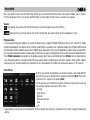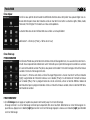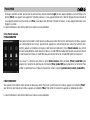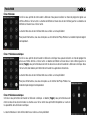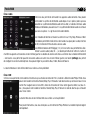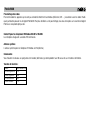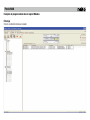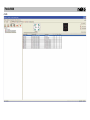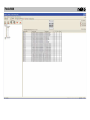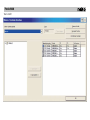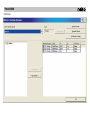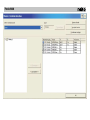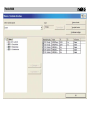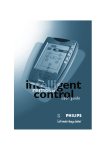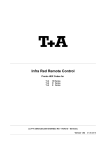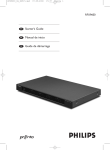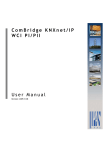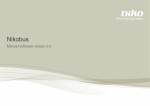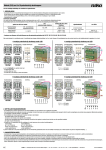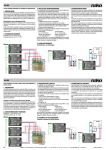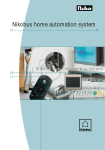Download Pronto 9400
Transcript
Pronto 9400 Nous vous félicitons pour l’achat de votre Philips Pronto qui va vous permettre de commander votre système Nikobus sans fil. Grâce à l’interface graphique intuitive, vous pourrez contrôler toutes les commandes de votre maison à l’aide d’un seul appareil. Touches Cette touche vous permet à tout moment de revenir à la première page du menu (écran Pièces). Cette touche, qui se trouve toujours dans le coin inférieur droit, vous permet de reculer d’une page dans le menu. Programmation Le nom des touches peut être adapté à vos souhaits et besoins grâce au logiciel ProntoEdit Professional. Pour ce faire, consultez les modes d’emploi correspondants. Vous pouvez utiliser la télécommande Pronto en association avec l’application Nikobus dans 10 pièces différentes de votre habitation. Installez un bouton-poussoir bus IR Nikobus dans chaque pièce. 39 canaux sont disponibles par pièce. Grâce au logiciel Nikobus, vous pouvez également installer un bouton-poussoir bus IR dans les pièces correspondantes. Si vous créez une nouvelle programmation à l’écran Établir connexions, vous pouvez voir les boutons-poussoirs bus IR dans la partie droite de l’écran Entrées. Si vous cliquez deux fois sur un bouton-poussoir bus, une longue liste de 39 canaux apparaît. Selon la fonction (source lumineuse, appareils, volets roulants, audio ou ambiance) que vous souhaitez programmer, sélectionnez le canal correspondant (le numéro) et un ou plusieurs appareils (A, B, C et/ou D). Écran Pièces Cet écran vous permet de sélectionner la pièce dans laquelle la commande doit être exécutée. Pour passer au deuxième écran, appuyez sur le bouton [Next]. Pour revenir au premier écran, appuyez sur le bouton [back]. Une fois que vous avez sélectionné une pièce, choisissez le type de commande que vous souhaitez exécuter. Vous pouvez choisir entre : - Éclairage - Volets roulants - Télévision - Télévision numérique - Audio - DVD Chaque groupe de commandes est accompagné d’un icône. Lorsque vous cliquez sur un groupe de commandes, la page correspondante s’affiche. Pronto 9400 Écran Séjour Cet écran vous permet de commander les différentes fonctions dans cette pièce. Vous pouvez régler une ambiance distincte pour chacun des 3 boutons situés en haut de l’écran tactile. Les touches Lights, Stores, Audio, Television, DVD et Digital TV renvoient aux menus correspondants. La touche Niko dans le coin inférieur droit vous ramène au menu précédent. abréviation F = flèche (ex. [FHaut] = flèche vers le haut) Écran Éclairage PROGRAMMATION Cet écran du Pronto vous permet de commuter des circuits d’éclairage distincts, mais aussi de faire varier leur intensité. Vous ne pouvez bien entendu faire varier l’intensité que si le point d’éclairage est raccordé à un variateur et à une commande de variateur. Par pièce, vous pouvez commander 2 circuits d’éclairage à intensité lumineuse variable et 3 circuits d’éclairage commutés. Les canaux 1 à 10 inclus sont utilisés à l’écran Éclairage. Programmez la mise en marche et l’arrêt sur le bouton [light], l’augmentation de l’intensité lumineuse sur le bouton [FHaut] et la diminution de l’intensité lumineuse sur le bouton [FBas]. Pour la programmation des circuits commutés, utilisez la fonction M05 du module de commutation et pour la programmation des circuits à intensité lumineuse variable, utilisez la fonction M01 de la commande du variateur. FONCTIONNEMENT L’écran Éclairage est une page sur laquelle vous pouvez commander jusqu’à 5 circuits d’éclairage. - Éclairage commuté : un circuit d’éclairage commuté peut uniquement être allumé ou éteint. Sélectionnez un circuit d’éclairage en cliquant dessus. Appuyez sur le bouton [Light] pour allumer ce circuit d’éclairage. Appuyez à nouveau sur le bouton [Light] pour éteindre ce circuit d’éclairage. Pronto 9400 - Éclairage à intensité variable : pour allumer ce point lumineux, utilisez le bouton [Light]. Si vous appuyez pendant un certain temps sur le bouton [FHaut], vous pouvez faire augmenter l’intensité lumineuse ; si vous appuyez brièvement, le dernier réglage utilisé est restauré. Si vous appuyez pendant un certain temps sur [FBas], vous pouvez faire diminuer l’intensité lumineuse ; si vous appuyez brièvement, vous éteignez la lumière. La touche Niko dans le coin inférieur droit vous ramène au menu précédent. Écran Volets roulants PROGRAMMATION Vous pouvez commander 3 volets roulants ou rideaux par pièce. Pour ouvrir le volet roulant ou le rideau, appuyez sur la flèche tournée vers le haut ; pour le fermer, appuyez sur la flèche tournée vers le bas. Pour arrêter le mouvement, appuyez sur le bouton sur lequel un volet roulant est représenté. L’écran Volets roulants vous permet de commander différents volets roulants et rideaux. Le mode M02 du module Volet roulant vous permet d’ouvrir le volet roulant ou le rideau, le mode M03 vous permet de le fermer et le mode M04 arrête le mouvement. Les canaux 11 à 20 inclus sont utilisés à l’écran Volets roulants. Utilisez le bouton [FHaut] (mode M02) pour programmer l’ouverture du volet roulant et le bouton [FBas] (mode M03) pour programmer la fermeture. Pour arrêter un volet roulant ou un rideau en mouvement, utilisez la touche [symbole volet roulant] (mode M04). FONCTIONNEMENT Vous pouvez commander 3 volets roulants ou rideaux par pièce. Pour ouvrir le volet roulant ou le rideau, appuyez sur le bouton [FHaut] ; pour fermer le volet roulant ou le rideau, appuyez sur le bouton [FBas]. Pour arrêter le mouvement, appuyez sur le bouton du centre. La touche Niko dans le coin inférieur droit vous ramène au menu précédent. Pronto 9400 Écran Télévision Cet écran vous permet de commander la télévision. Vous pouvez exécuter un choix de programme grâce aux chiffres affichés à l’écran tactile. La touche du télétexte se trouve dans le coin inférieur gauche. Les boutons du télétexte se trouvent sous l’écran tactile. La touche Niko dans le coin inférieur droit vous ramène au menu précédent. Pour plus d’informations, nous vous renvoyons au site Internet du Philips Pronto et au mode d’emploi du logiciel correspondant. Écran 1 Télévision numérique Cet écran vous permet de commander la télévision numérique. Vous pouvez exécuter un choix de programme grâce aux chiffres affichés à l’écran tactile. Le bouton du télétexte se trouve dans le coin inférieur gauche. Le bouton [Toggle] vous permet de basculer entre les deux écrans de commande de la télévision numérique. Sous l’écran tactile, des boutons permettent de commander les applications interactives. La touche Niko dans le coin inférieur droit vous ramène au menu précédent. Pour plus d’informations, nous vous renvoyons au site Internet du Philips Pronto et au mode d’emploi du logiciel correspondant. . Écran 2 Télévision numérique Cet écran vous permet de commander la télévision numérique. Le bouton [Toggle] vous permet de basculer entre les deux écrans de commande. Les touches sous l’écran tactile vous permettent d’exploiter au maximum les possibilités de la télévision numérique. La touche Niko dans le coin inférieur droit vous ramène au menu précédent. Pronto 9400 Écran Audio Cet écran vous permet de commander les appareils audio connectés. Vous pouvez commander le système de distribution audio depuis 4 ou 8 pièces (selon que vous possédez un système de distribution audio A44 ou A88) à l’aide des interfaces audio Nikobus et de boutons-poussoirs bus IR. Le système de distribution audio ne se trouve pas dans ces pièces : il s’agit d’une commande indirecte. Les 4 boutons de fonction se trouvent au centre en haut : Play, Stop, Previous et Next. Ces boutons permettent d’exécuter les commandes classiques pour la radio, le lecteur de CD, le lecteur de DVD ou d’autres sources audio. Les différents boutons de Préréglage (1-4) à l’écran tactile vous permettent de sélectionner la source audio (radio, CD…). Le bouton permettant de mettre en marche et d’arrêter les appareils se trouve dans le coin inférieur gauche. Les boutons du volume sont situés au centre en bas. Le bouton inférieur droit « next source » vous permet de passer d’une source audio à une autre. Dans le coin inférieur gauche, une touche [settings] vous permet de configurer le son de manière optimale. Vous pouvez régler les paramètres Bass, Treble, Balance et Source. La touche Niko dans le coin inférieur droit vous ramène au menu précédent. Écran DVD Cet écran vous permet de commander les fonctions les plus utilisées du lecteur de DVD à l’aide de la télécommande Philips Pronto. Vous pouvez commander les fonctions Rewind, Stop, Play et Forward à l’aide des touches qui se trouvent sous l’écran tactile. Pour naviguer dans le menu DVD, utilisez les 5 touches de l’écran tactile (gauche, droite, haut, bas et « Go »). Vous pouvez commander les fonctions Rewind, Stop, Play et Forward à l’aide des touches qui se trouvent sous l’écran tactile. La touche Niko dans le coin inférieur droit vous ramène au menu précédent. Pour plus d’informations, nous vous renvoyons au site Internet du Philips Pronto et au mode d’emploi du logiciel correspondant. Pronto 9400 Paramétrage des codes Pour commander les appareils qui ne sont pas connectés directement au Nikobus (télévision, DVD…), vous devez saisir les codes IR adéquats par bouton-poussoir via le logiciel ProntoEdit. Pour plus de détails sur le paramétrage, nous vous renvoyons au manuel de ce logiciel Pronto sur www.pronto.philips.com. Codes IR pour les récepteurs IR Nikobus 05-081 et 05-085 Les récepteurs réagissent aux codes RC5 normalisés. Adresse système L’adresse système pour les récepteurs IR Nikobus est 28 (décimal). Commandes Vous trouverez ci-dessous un aperçu des commandes (décimales) qui correspondent aux 39 canaux et aux 4 touches de fonction. Touches de fonction : touche commande RC5 en haut à gauche 32 A en bas à gauche 33 B en haut à droite 16 C en bas à droite 17 D Pronto 9400 Canaux : canal 1 2 3 4 5 6 7 8 9 10 11 11 11 12 12 12 13 13 13 14 14 14 RC5 commando 1 A (light 1) 2 A (light 2) 3 A (light 3) 4 A (light 4) 5 A (light 5) 6 A (light 6) 7 8 9 0 A (all off room) 34 A (store 1: up) 34 B (store 1: down) 34 C (store 1: stop) 35 A (store 2: up) 35 B (store 2: down) 35 C (store 2: stop) 36 A (store 3: up) 36 B (store 3: down) 36 C (store 3: stop) 37 A (store 4: up) 37 B (store 4: down) 37 C (store 4: stop) canal 15 16 17 18 19 20 21 22 23 24 25 25 25 25 26 26 26 26 27 27 27 27 RC5 commando 38 39 40 41 42 43 44 45 46 47 48 A (bass -) 48 B (bass +) 48 C (treble -) 48 D (treble +) 49 A (balance L) 49 B (balance R) 49 C (source volume down) 49 D (source volume up) 50 A(next source) 50 B (audio on/off) 50 C (volume up) 50 D (volume down) canal 28 28 28 28 29 29 29 29 30 31 32 33 34 35 36 37 38 39 RC5 commando 51 A (source / preset 1) 51 B (source / preset 2) 51 C (source / preset 3) 51 D (source / preset 4) 52 A (source / preset 5: play) 52 B (source / preset 6: stop) 52 C (source / preset 7: previous – channel -) 52 D (source / preset 8: next – channel +) 53 54 55 56 57 58 59 60 A (scene accent) 61 A (scene soft) 62 A (scene maximum) Select 63 ce code peut être envoyé (en option) par des télécommandes universelles si l’adresse système est modifiée (ex. passage de la télévision à Nikobus). Ce code ne modifie pas le numéro de canal paramétré ; la LED réagit uniquement afin de confirmer la bonne réception. Pronto 9400 Exemples de programmation dans le logiciel Nikobus Éclairage Circuits à intensité lumineuse variable Pronto 9400 Circuits commutés Pronto 9400 Volets roulants Pronto 9400 Audio Pronto 9400 Pronto 9400 Tout à l’arrêt Pronto 9400 Ambiances Pronto 9400 Pronto 9400